迷惑メール対策4つの方法。知っておくべき種類と対処法
「迷惑メールが多くて、大事なメールが埋もれてしまった!」。そんな経験はありませんか? それはもちろん困るのですが、実は迷惑メールにはお金やパスワードをだまし取られたり、パソコンがウイルスに感染してしまう危険性も潜んでいます。この記事ではそんな迷惑メールの種類や、自分でできる対策方法を紹介します。
目次
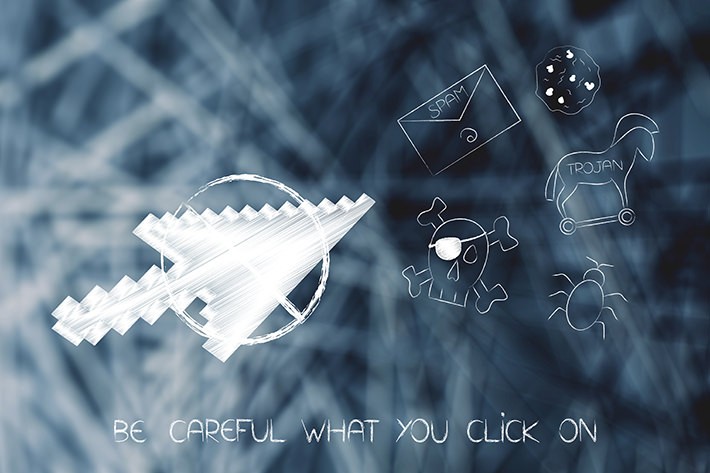
迷惑メールにはいくつかの種類があります。ここでは主要な迷惑メールの種類とその危険性を紹介します。
その名の通り宣伝目的で送られてくる迷惑メールです。出会い系サイトや怪しい商品、インスタグラムのフォロワーを増やす方法など、さまざまな商材を宣伝してきます。
出会い系サイトやアダルトサイトなどを騙り、サイト利用料の請求などを行ってくるメールです。期日まで指定口座に振り込まなければ裁判所に訴えるなどといった過激な内容の文章で、受信者を焦らせ、お金をだまし取ろうというねらいを持っています。
クレジットカード会社や銀行、あるいはAmazonなど誰もが知るサイトを騙り、ログインIDやパスワード、クレジットカードなどの有効期限が切れているといった嘘の情報から偽サイトへ誘導し、ユーザーの個人情報を抜き取ろうとする迷惑メールです。多くの場合、メールの送信元や誘導先のサイトのドメイン名が本物とは異なるため、こうしたメールを受信した際は慌てず情報を確認することが肝心です。
近年は「お客様のLINEアカウントに異常ログインされたことがありました。こちらのURLをクリックしてください」などと、LINEを騙る事例の報告も増えてきています。誘導先の偽サイトにログインしてしまうと、LINEのアカウントを乗っ取られたり、IDとパスワードを使いまわしている他サービスに不正ログインされてしまう可能性があります。例えば、以下のマンガのように…。

もし、こうしたフィッシングメールのようなURLを誤ってクリックしてしまった場合、そのサイトが安全なのか危険なのかを、URLなどで見分ける方法があります。詳しくは以下の記事をご覧ください。
コンピュータウイルスが添付されて送られてくる迷惑メールです。添付ファイルを開いてしまうと、コンピューターがウイルスに感染してしまう危険性があります。見知らぬアドレスから送られてきたメールの添付ファイルはみだりに開かないようにしましょう。
迷惑メール対策の基本的な方法は、メールサービスや契約しているプロバイダ側で対策を行うことです。その上で、怪しいメールでないかどうかを自分で確認する方法をご紹介します。
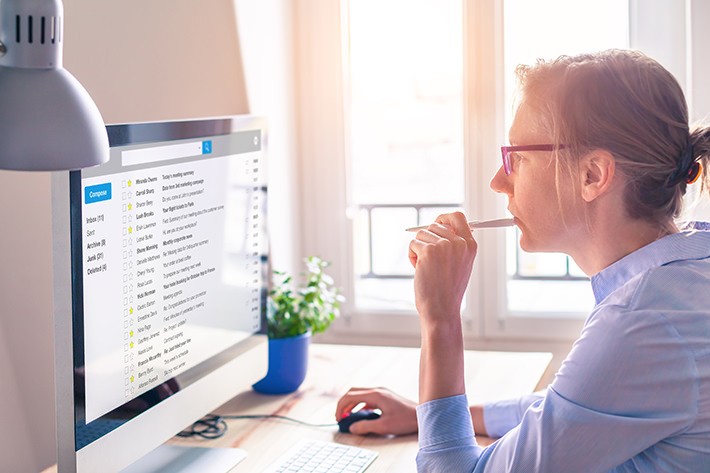
迷惑メールには特徴があります。例えば、有名なサービスからのメールなのに送信元のアドレスが本来と異なっている、文面の日本語がおかしいといったものです。そのほか、そもそも登録した覚えのないサービスやサイトからメールが来ているという場合も疑った方がいいでしょう。
とはいえ、見分けるのは難しいという場合もあります。そんなときは、送信元のアドレスや文面の一部をGoogleやTwitterで検索し、被害報告がないかどうかを調べるといいでしょう。
もし、支払いの要求、不正ログインされています、といった不安を煽るような文面のメールを受信しても、慌てずに上記の対策をとるようにしてください。
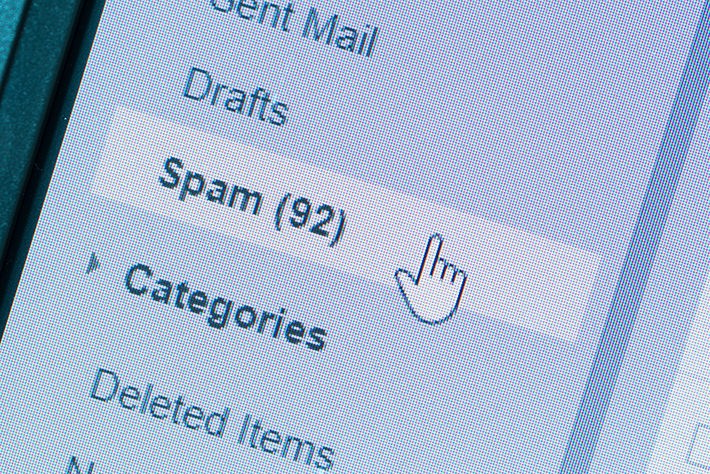
多くのメールサービスでは、初めから迷惑メール対策を施しています。その基本は、迷惑メールのフィルタリング。送信元アドレス情報や大量送信を行なっているなどの不審な行動から、自動的に迷惑メールかどうかを判断し、そうしたメールを「迷惑メールフォルダ」など独自のフォルダに入れたり、迷惑メールとしてのラベルをつけた状態で受信します。
例えば、Gmailは特別な設定をすることなく、迷惑メールと思われるメールを自動的に迷惑メールラベルで隔離してくれます。また、自動的に振り分けられない迷惑メールについては、アドレスを指定して迷惑メールラベルに振り分ける設定を行うことができます。

auの迷惑メール対策
メールサーバで受信したEメールの中で、迷惑メールの疑いのあるメールを自動検知して規制する「迷惑メールおまかせ規制」があります。
1.設定画面(https://mfilter.ezweb.ne.jp/jsp/md/index.jsp)にアクセス。
2.「その他の詳細設定をする」→「迷惑メールおまかせ規制」→「規制する」をオンにし、「変更する」を選択します。
docomoの迷惑メール対策(Androidスマートフォンの場合)
難しい設定をすることなく迷惑メール対策ができる「かんたん設定」が用意されています。
1.dメニュー→My docomo(お客様サポート)→設定(メール等)→メール設定(迷惑メール/SMS対策など)の順に画面を遷移します
2.「かんたん設定」を選択します。
3.希望の設定を選び「確認する」を選択します。
4.設定内容を確認し「設定を確定する」を選択します。
softbankの迷惑メール対策
キャリア独自のデータベースをもとに迷惑メールかどうかを判断し、受け取らないように設定することができます。
1.My SoftBank へアクセスし、ログイン。「メール設定」を選択します。
2.「迷惑メール対策」の「変更」を選択します。
3.迷惑メールフィルターの強度を選び「次へ」を選択します。
4.「変更する」を選択します
So-netの迷惑メール対策
迷惑メール判定度を設定することができます。それぞれのメールが持っている「迷惑メールかどうか」を判断する基準を、どの程度まで許容するかを4段階から設定。これにより「迷惑メールじゃないのに迷惑メールフォルダに入っていた」といったことを減らすことができるようになります。
また、「パスリスト(ブラックリスト)の設定」機能により、迷惑メールにしたくない、もしくはしたいメールの条件を、独自に設定することができます。
OCNの迷惑メール対策
「迷惑メールブロックサービス」を使えば、1メールアドレスにつき月額216円(税込)で、迷惑メールやフィッシング詐欺メールを自動的に検知し、受信することなくOCNネットワーク上に隔離することができます。
万が一、迷惑メールの記載されたフィッシングサイトにアクセスしてしまったり、ウイルスが添付されたメールを開封してしまったりした場合、セキュリティ対策ソフトを入れておけば被害を防ぐことができます。そうした事態に備え、カスペルスキーやノートンといったセキュリティ対策ソフトは入れておいた方がいいでしょう。
なお、So-netでは総合セキュリティソフト「S-SAFE」を提供しています。Windows、Mac、Android、iOSと様々なデバイスに対応していて、月額500円(税抜)で最大7台まで利用可能です。ネットの利用時間の制限、Web閲覧の制限、ほかのスマートフォンの位置情報を確認するといった、お子さまが安全にスマートフォンを利用できるための機能が豊富な点が特徴です。
以上、迷惑メールの種類と見分け方、そしてそれらに対する対策方法を紹介しました。フィッシング詐欺含め、近年迷惑メールの手法は巧妙化しています。たかが迷惑メールと侮っていると、思わぬ被害にあってしまう危険性があります。常に最新の対策を施しておき、安全にメールを活用するようにしましょう。
セキュリティ対策についてもっと知りたい人は、So-netセキュリティに関する情報をお届けするメディア「セキュリティ通信」をご覧ください。
TEXT:PreBell編集部
イラスト:くまみね
PHOTO:Thinkstock / Getty Images
この記事を気にいったらいいね!しよう
PreBellの最新の話題をお届けします。

